Closed9
新しいMacBook(Apple M4)のセットアップメモ
以下インストール
- Chrome
- Google日本語入力
- Slack
- VSCode
- git
- Xcode Command Line Toolsをインストール
- Homebrew
% /bin/bash -c "$(curl -fsSL https://raw.githubusercontent.com/Homebrew/install/HEAD/install.sh)"
% echo >> /Users/unsoluble_sugar/.zprofile
% echo 'eval "$(/opt/homebrew/bin/brew shellenv)"' >> /Users/unsoluble_sugar/.zprofile
% eval "$(/opt/homebrew/bin/brew shellenv)"
- node
% brew install node
% node -v
% npm -v
Unity関連でたぶん使う
現状メモ
% uname -m
arm64
% which dotnet
/usr/local/share/dotnet/dotnet
Sourcetree入れる
Finder関連
以下の表示を有効化
- パスバー
- ステータスバー
- プレビュー

サイドバー
表示設定を使い勝手に合わせて変更

デスクトップのアイコン・フォルダを非表示
システム設定の 「デスクトップとDock」 > 「デスクトップとステージマネージャ」 > 「項目を表示」の「デスクトップ」のチェックを外す

隠しファイル表示
「command + shift + .」で表示/非表示切り替え
VSCodeの設定変更
- 必要に応じてExtensions入れる
- ターミナル表示
- ファイル表示のウインドウ2分割にしたり
macのシェルはzshなので変更不要と思うが、デフォルトターミナルを変更する際は以下記事を参照
Unityからファイルを開く際に使用するエディタを変更
Edit Scriptでファイル開くエディタをVSCodeに変更する。
[Unity] > [Settings...] からPreferencesウインドウを開いて「External Tools」の「External Script Editor」で使用するエディタを選択。

デフォルトは「Visual Studio for Mac」になっているので、VSCodeに変更する。
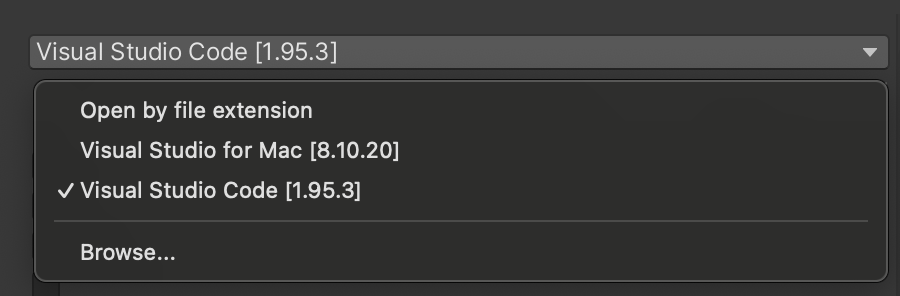
システム設定 > デスクトップとDock
「最新の使用状況に基づいて操作スペースを自動的に並び替える」のチェック外す
記事化したのでクローズ
このスクラップは2025/01/21にクローズされました